如何实现网络带宽叠加的几种方法
带宽叠加,双网卡上网
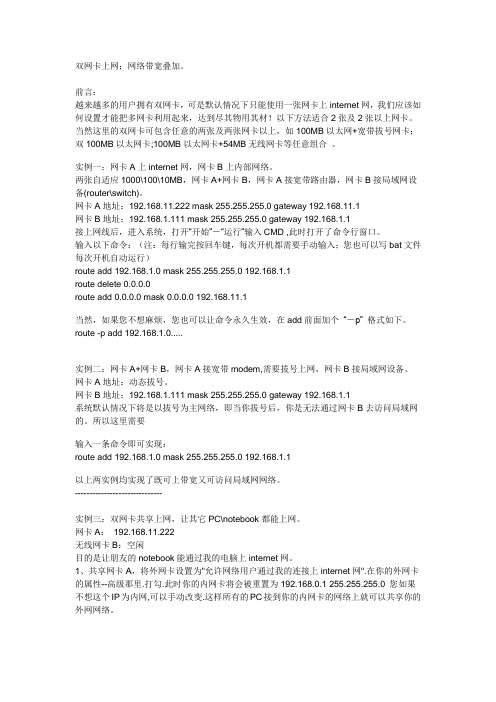
双网卡上网;网络带宽叠加。
前言:越来越多的用户拥有双网卡,可是默认情况下只能使用一张网卡上internet网,我们应该如何设置才能把多网卡利用起来,达到尽其物用其材!以下方法适合2张及2张以上网卡。
当然这里的双网卡可包含任意的两张及两张网卡以上,如100MB以太网+宽带拔号网卡;双100MB以太网卡;100MB以太网卡+54MB无线网卡等任意组合。
实例一:网卡A上internet网,网卡B上内部网络。
两张自适应1000\100\10MB,网卡A+网卡B,网卡A接宽带路由器,网卡B接局域网设备(router\switch)。
网卡A地址:192.168.11.222 mask 255.255.255.0 gateway 192.168.11.1网卡B地址:192.168.1.111 mask 255.255.255.0 gateway 192.168.1.1接上网线后,进入系统,打开“开始”-“运行”输入CMD ,此时打开了命令行窗口。
输入以下命令:(注:每行输完按回车键,每次开机都需要手动输入;您也可以写bat文件每次开机自动运行)route add 192.168.1.0 mask 255.255.255.0 192.168.1.1route delete 0.0.0.0route add 0.0.0.0 mask 0.0.0.0 192.168.11.1当然,如果您不想麻烦,您也可以让命令永久生效,在add前面加个“-p” 格式如下。
route -p add 192.168.1.0.....实例二:网卡A+网卡B,网卡A接宽带modem,需要拔号上网,网卡B接局域网设备。
网卡A地址:动态拔号。
网卡B地址:192.168.1.111 mask 255.255.255.0 gateway 192.168.1.1系统默认情况下将是以拔号为主网络,即当你拔号后,你是无法通过网卡B去访问局域网的。
所以这里需要输入一条命令即可实现:route add 192.168.1.0 mask 255.255.255.0 192.168.1.1以上两实例均实现了既可上带宽又可访问局域网网络。
一招让网速翻倍,有线网卡和无线网卡同时工作,双网卡电脑专用

一招让网速翻倍,有线网卡和无线网卡同时工作,双网卡电脑
专用
一直以来电脑都是单网卡工作,就算是内外网同时用,原理上也是接不同路由,并非双网卡同时工作。
真正让双网卡同时工作,网速快到起飞,原理和现在的双WiFi手机差不多,都是叠加原理。
话不多说,直接上教程:有线网卡和无线网卡同时使用,网速翻倍
1、首先在本地电脑查看路由信息,拿win10系统举例子,在左下角开始菜单,点击右键,打开命令窗口。
2、在命令窗口输入:route print 查看它的跃点数,如果两个数不一样,说明电脑只是用了一个网卡。
我的一个是55,一个是25。
3、我们需要修改成相同的跃点数,系统就让两个网卡一起工作,带宽叠加使用,网速起飞。
①、右击鼠标属性;
②、选择internet版本协议IPv4;
③、再点击属性;
④、弹窗选择高级;
⑤、取消勾选;
4、同样的方法,把第二个网卡跃点数也改成跟之前网卡相同的跃点数即可。
5、我们再次命令窗口输入:route print 查看它的跃点数,两个网卡的就会相同。
6、在任务管理器中查看性能,有线和WIFI在同时工作。
7、快去体验飞一般的网速吧。
VOLANS路由器带宽叠加配置
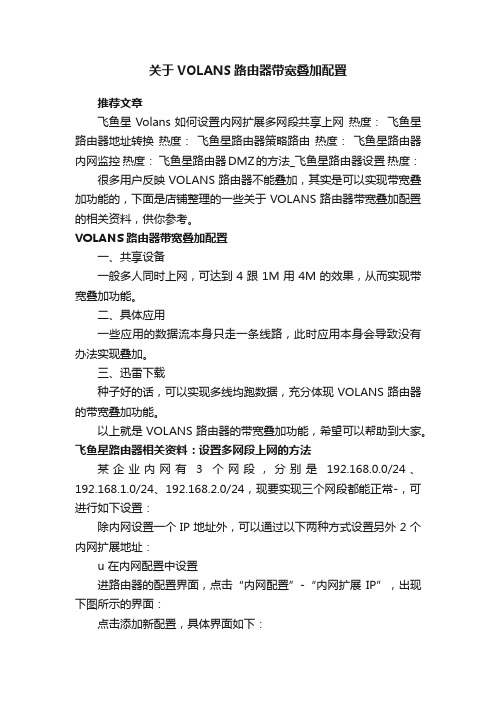
关于VOLANS路由器带宽叠加配置推荐文章飞鱼星Volans如何设置内网扩展多网段共享上网热度:飞鱼星路由器地址转换热度:飞鱼星路由器策略路由热度:飞鱼星路由器内网监控热度:飞鱼星路由器DMZ的方法_飞鱼星路由器设置热度:很多用户反映VOLANS路由器不能叠加,其实是可以实现带宽叠加功能的,下面是店铺整理的一些关于VOLANS路由器带宽叠加配置的相关资料,供你参考。
VOLANS路由器带宽叠加配置一、共享设备一般多人同时上网,可达到4跟1M用4M的效果,从而实现带宽叠加功能。
二、具体应用一些应用的数据流本身只走一条线路,此时应用本身会导致没有办法实现叠加。
三、迅雷下载种子好的话,可以实现多线均跑数据,充分体现VOLANS路由器的带宽叠加功能。
以上就是VOLANS路由器的带宽叠加功能,希望可以帮助到大家。
飞鱼星路由器相关资料:设置多网段上网的方法某企业内网有3个网段,分别是192.168.0.0/24、192.168.1.0/24、192.168.2.0/24,现要实现三个网段都能正常-,可进行如下设置:除内网设置一个IP地址外,可以通过以下两种方式设置另外2个内网扩展地址:u 在内网配置中设置进路由器的配置界面,点击“内网配置”-“内网扩展IP”,出现下图所示的界面:点击添加新配置,具体界面如下:把所有扩展网段都添加进去,出现如下所示的界面:保存,重启路由器后,三个网段的计算机便都可正常上外网。
另外,同样可通过在地址转换中添加规则来实现。
u 在地址转换中添加规则同理进路由器的配置界面,在“高级选项”-“地址转化”-“NAT地址转化”中设置,具体界面如下:需要扩展几个内网段,就需要做几条规则,保存后如下图所示:注意:以上2种方式任选其一即可,但2种方式的设置均需要重启生效。
家里有两条电信100M光纤,如何才能叠加网速?
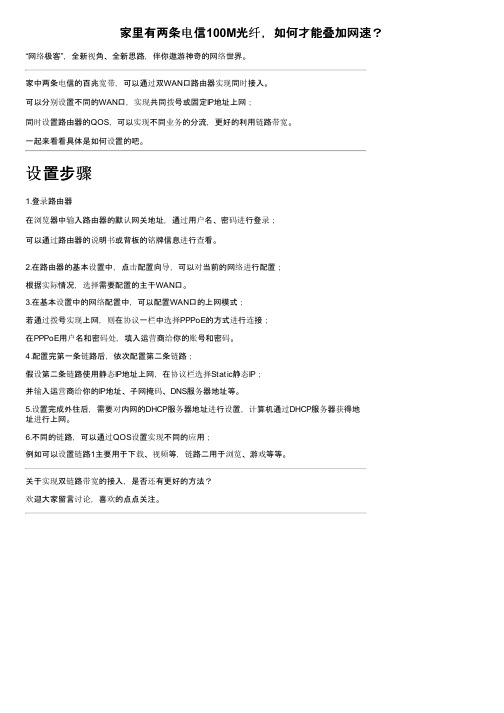
家里有两条电信100M光纤,如何才能叠加网速?“网络极客”,全新视角、全新思路,伴你遨游神奇的网络世界。
家中两条电信的百兆宽带,可以通过双WAN口路由器实现同时接入。
可以分别设置不同的WAN口,实现共同拨号或固定IP地址上网;
同时设置路由器的QOS,可以实现不同业务的分流,更好的利用链路带宽。
一起来看看具体是如何设置的吧。
设置步骤
1.登录路由器
在浏览器中输入路由器的默认网关地址,通过用户名、密码进行登录;
可以通过路由器的说明书或背板的铭牌信息进行查看。
2.在路由器的基本设置中,点击配置向导,可以对当前的网络进行配置;
根据实际情况,选择需要配置的主干WAN口。
3.在基本设置中的网络配置中,可以配置WAN口的上网模式;
若通过拨号实现上网,则在协议一栏中选择PPPoE的方式进行连接;
在PPPoE用户名和密码处,填入运营商给你的账号和密码。
4.配置完第一条链路后,依次配置第二条链路;
假设第二条链路使用静态IP地址上网,在协议栏选择Static静态IP;
并输入运营商给你的IP地址、子网掩码、DNS服务器地址等。
5.设置完成外往后,需要对内网的DHCP服务器地址进行设置,计算机通过DHCP服务器获得地
址进行上网。
6.不同的链路,可以通过QOS设置实现不同的应用;
例如可以设置链路1主要用于下载、视频等,链路二用于浏览、游戏等等。
关于实现双链路带宽的接入,是否还有更好的方法?
欢迎大家留言讨论,喜欢的点点关注。
软路由实现双WAN口带宽叠加-〖无线组网〗-三恩论坛--无线网络讨论,wlan无...

软路由实现双WAN口带宽叠加-〖无线组网〗-三恩论坛--无线网络讨论,wlan无...前几天在论坛里晒了下我的双WAN,有不少同学提出要我把详细的步骤写出来,今天我就应大家的要求,在这里给总结一下。
其实我写东西的功力实在是拿不出手的,没办法,我只好把当初研究学习用的资料做个整理,来个借花献佛好了,希望同学们不要在意我剽窃别人的文章啊。
一、硬件条件1、要实现双WAN并能实现带宽的叠加,那自然要有两个宽带了,这是必须的,至于怎么弄两个宽带,那我就不多说了,自己想办法去。
2、要有两个网卡,不必太在意是无线网卡还是有线网卡,在我的“晒晒俺的双wan”一贴中有同学提出海蜘蛛(一个软路由软件)是否支持无线网卡,在这里我可以很负责任的告诉你在VMware Workstation虚拟机上是支持的,因为我用的就是一块INTEL 3945 无线网卡。
3、下载必要的软件,我这里就不写下载地址了,在网上连必要的软件都淘不来的,那也没必要再往下看了(没有贬低什么人的意思)。
二、言归正传在windows系统上运行VMware Workstation虚拟机软件。
而且基于虚拟机的话,电脑还可以在windows系统下正常做事情,并不像一些方案专门要独占一台电脑来做路由。
还有一个好处就是可以相对比较方便的添加更多的物理网卡,叠加更多的线路带宽。
无线网卡就不必多说了,像萨基姆760N这种性能不错的USB网卡仅30元左右。
有线网卡的话,PCI或PCI-E等等的网卡由于插槽数有限,插不了很多。
如果用多口的网卡价格又贵上很多。
怎么办?我们可以用USB 网卡,USB2.0的百兆网卡仅20元左右,配合USB HUB或者Card Bus转USB卡之类的,可以拓展出很多个USB口,网卡可以轻易增加很多个。
然后用虚拟机桥接给虚拟网卡即可。
1、先下载软件:虚拟机请使用V6.0以上版本,V5版本会出现海蜘蛛安装时不识别虚拟硬盘的情况。
另外绿色版的VMware有可能会出现错误,譬如海蜘蛛FAQ中推荐的20MB绿盟版,添加虚拟网卡报错。
不懂技术也能做到双宽带网叠加,这几款路由器可以帮你搞定
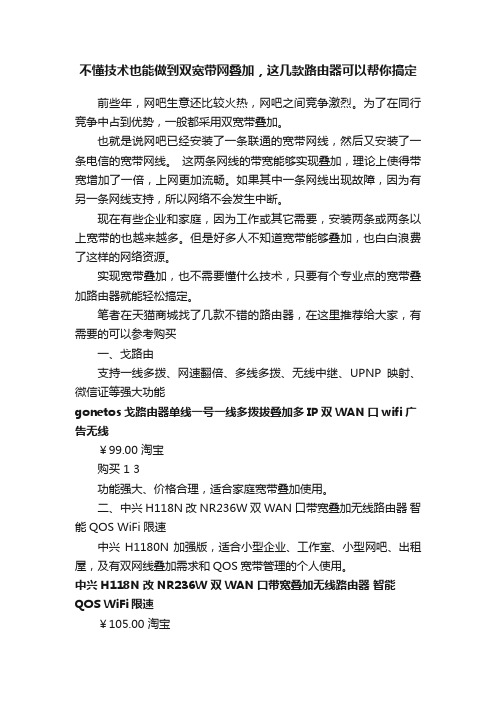
不懂技术也能做到双宽带网叠加,这几款路由器可以帮你搞定前些年,网吧生意还比较火热,网吧之间竞争激烈。
为了在同行竞争中占到优势,一般都采用双宽带叠加。
也就是说网吧已经安装了一条联通的宽带网线,然后又安装了一条电信的宽带网线。
这两条网线的带宽能够实现叠加,理论上使得带宽增加了一倍,上网更加流畅。
如果其中一条网线出现故障,因为有另一条网线支持,所以网络不会发生中断。
现在有些企业和家庭,因为工作或其它需要,安装两条或两条以上宽带的也越来越多。
但是好多人不知道宽带能够叠加,也白白浪费了这样的网络资源。
实现宽带叠加,也不需要懂什么技术,只要有个专业点的宽带叠加路由器就能轻松搞定。
笔者在天猫商城找了几款不错的路由器,在这里推荐给大家,有需要的可以参考购买一、戈路由支持一线多拨、网速翻倍、多线多拨、无线中继、UPNP映射、微信证等强大功能gonetos戈路由器单线一号一线多拨拔叠加多IP双WAN口wifi广告无线¥99.00 淘宝购买 1 3功能强大、价格合理,适合家庭宽带叠加使用。
二、中兴H118N改NR236W 双WAN口带宽叠加无线路由器智能QOS WiFi限速中兴H1180N加强版,适合小型企业、工作室、小型网吧、出租屋,及有双网线叠加需求和QOS宽带管理的个人使用。
中兴H118N改NR236W 双WAN口带宽叠加无线路由器智能QOS WiFi限速¥105.00 淘宝购买 1 1性能优异、价格适中,不错的一款产品三、拉法联科千兆大功率无线路由器企业级家用别墅覆盖双频双WAN口穿墙王1200M多年热销海外国际品牌,参加国际博览会不计其数,用户广布全球。
适合家用大户型、大型餐厅、店铺、企业办公等场所。
大功率、有效带机80台无线终端,有效支持高负荷工作,真正的穿墙王;智能防护(防蹭网、防欺骗、防隐私泄露,有效防范各种常见IDOS攻击)帖心又安全。
千兆大功率无线路由器企业级家用别墅覆盖双频双WAN口穿墙王1200M¥298.00 天猫购买赞 1大功率,家庭、企业均可使用有了又宽带叠加路由器,你也可以轻松实现宽带网叠加。
如何实现网络带宽叠加的几种方法

网络带宽叠加实现的几种方法1:欣向NuR8558的路由器不光能做到带宽叠加还解决了我们公司掉线以及公司网络资源分配以及全网监管的问题!据我了解他们公司的产品从一条线到五条线的路由器都有!而且根据带计量的不同有不同的型号!一条线的路由器NuR8115M (带抗雷)两条线的路由器NuR8262、NuR8266M(带抗雷)、NuR8266G(千兆、带抗雷)三条线的路由器NuR8528、NuR8528G+(千兆、带抗雷)五条线的路由器NuR8558、NuR8558G+(千兆、带抗雷)2:实例五:双网卡,让网络带宽叠加。
如果你用windows 7操作系统,你可以很简单的实现,在下载的时候,先拔掉正下载的网线,然后系统会通过另一个网卡去下载,这时,你又把拔掉的网线接上,系统就会再连接上去,从而实现网络带宽叠加。
3:网络带宽叠加软件,天路多线上网更新1.0b2,解决Opera等兼容问题2010/05/17 发布1.0b2版本。
1.原来的b1版本经网友反映和测试确实与某些使用Raw socket的程序有冲突,典型的就是Opera 用不了,增强了系统的稳定性。
2.增加了多语言支持,可以直接修改各种语言版本。
可惜我English太差没能力好好翻译。
如果已经安装了1.0b1 版本的,需要先点击"卸载驱动"按钮卸载掉原来的b1版本驱动。
重启电脑后,重新安装这个b2版本的驱动。
4:先说下我的网络环境:2M网通ADSL(自己家的有线)3M网通无线网络(破解别人家的)通过VM虚拟机建立软路由,并且成功的使用了网络带宽的叠加功能实现2M+3M=5m从上图可以清楚的看到下载速度达到了500多,负载百分比那里75.9%的是3M网络24.10%的是我自己家的2M网络.负载情况说明2条线路都有使用!可是奇怪的事情发生了,可能是我哪的设置有问题,希望高手能给我指出症状:当我重启VM虚拟的软路由,网络叠加效果就消失了,变成了只使用3M的无线网络了,我自己家的2M网络几乎没有使用率.由于是用VM建立的软路由,我在成功使用双线叠加效果的时候做了个快照,启动快照,就可以正常使用5M宽带如果是正常的关闭路由或者重启,就出现了我说的上述问题.研究一夜了,实在找不到解决方法了,希望有人能指点一二!在此感谢!5:【爆发】无线网络与有线网络同时登陆的结果→带宽叠加我家的宽带(本地连接):电信ADSL 1.5Mbps连接上的无线网络:蹭上去的,速度未知。
网速提高N倍不是梦,单网卡实现多账号带宽叠加

首先主机必须要有2张物理网卡,一张用于连接宽带接口,一张用来共享连接给其它电脑或者路由器。
我这里除了主机集成的千兆网卡另外用的一张淘汰下来8139百兆网卡。
其次你的宽带可以支持一个账户多次拨号,而且端口速度大于你的带宽。
我的小区宽带是100M接入然后2M-4M分给用户。
特别说明:后面我才发现其实只需要单网卡的主机+无线路由器就可以实现这个方案,不需要添加一张独立网卡。
后面图文说明有关独立网卡8139和LAN2相关设置的都可以省略掉,那样设置就可以有2个网段400多个IP,个人实际用不到那么多电脑。
单网卡+路由器或者交换机的接法接法如下:宽带接口→无线路由器LAN1口主机接口→无线路由器LAN2口电脑1接→无线路由器LAN3口电脑2接→无线路由器LAN4口无线网卡→无线路由器无线路由器充当交换机扩充接口换了海蜘蛛6.1 ISP PE秋风破解春节版后WAN口可以扩充到9个,但是只有WAN1-WAN8连接后才有流量,带宽也就只可以叠加到8倍!具体效果请见3楼注意:每个版本的海蜘蛛WEB登陆密码默认都为admin启动海蜘蛛后控制台界面有说明,有的可能被作者修改了,大家留意下!★单网卡主机装海蜘蛛的接法:宽带接口→无线路由器LAN1口主机接口→无线路由器LAN2口电脑1接→无线路由器LAN3口电脑2接→无线路由器LAN4口无线网卡→无线路由器无线路由器充当交换机扩充接口我这里以TP-Link的为例:为了防止无线路由器的网关和海蜘蛛冲突我们需要设置为除192.168.0.1或者192.168.1.1(以你的海蜘蛛设置的IP地址为准)的其他任意IP,比如我的设置为192.168.1.2(以后登录无线路由器记得WEB地址为192.168.1.2哟!)然后关闭无线路由器的DHCP功能,以防和海蜘蛛的DHCP功能冲突或者IP冲突。
海蜘蛛安装设置录像教程下载地址:/file/dpyjq1s6海蜘蛛加强D版光盘安装版.iso/file/c2bvil9r/uploads/soft/200904/hsrou ter加强D版光盘安装版.rar教程中的用到的虚拟机:VMware Workstation8.0/03/lt/VMware-wor kstation-full-8.0.0-471780.rar注册码:MV4YN-0L38Q-2ZK60-XUA7K-AAZ18JC6AP-D4H0P-TZ131-4A2QM-8CNP70U6UU-6AJDL-RZTK9-230Q0-8ARJQJG2TD-DJL95-FZZZ8-DU1NH-33GH7VMware Workstation8.0中文汉化补丁下载地址:(打补丁的时候注意在进程管理器把VMware开头的一些进程结束再打补丁,不然覆盖的时候会报错)/file/be4nx0de如果嫌这个完整版的太大,就下载这个精简版的:VMware Workstation7.1.4/file/dpxew7o6海蜘蛛PE-秋风破解春节版:普通下载:/Soft/UploadSoft/s/qt/bak/%BA%A3%D6%A9%D6%EBPE-%C7%EF %B7%E7%C6%C6%BD%E2%B4%BA%BD%DA%B0%E6.rar迅雷专用:thunder://QUFmdHA6Ly81OS42MC4yMS4xNjE6ODYvdmlwMi+6o9ap1utQRS3H77fnxsa94r S6vdqw5i5yYXJaWg==经过试用1-2天以后证实了确实存在BUG,WAN口无法8个全部拨号上去,最多2-3个可以拨号成功,无论是虚拟机快照还原,复制的镜像重新打开还是一样的情况。
多个无线网络网速怎么叠加

多个无线网络网速怎么叠加
随着无线网络的快速发展,无线网络控制系统逐渐成为控制界的热点研究方向,那么你知道多个无线网络网速怎么叠加吗?下面是店铺整理的一些关于多个无线网络网速叠加的相关资料,供你参考。
多个无线网络网速叠加的方法:
将两个无线网卡连接电脑安装驱动,确认工作正常。
双网卡同时连接wifi。
(这里连接的是移动的Wlan,要单独连接并设置成“自动登录”后再同时连接。
)
查看wifi“信道”。
打开cmd输入“
netsh wlan sh i
查看两个网络的信道,两个wifi信道不能相同且相差5个,比如1和6或者6和11,否则会干扰,而且干扰的很厉害,叠加起来还不如单个网卡...具体百度。
设置“接口跃点数”(很重要!)
右击无线网络→属性→选中“Internet 协议版本4”→属性→高级→接口跃点数,设置成20再把另一个网络设置成50,具体原由自行百度。
有说需要设置成一样或者要更高一些,数值并不固定,自行修改测试。
打开“任务管理器”查看“性能”,下载任务时如果两个WLAN 都有流量在跑说明叠加正常。
如果一个没有流量可以尝试重新连接,或者设置跃点数。
怎么让双路由器实现宽带叠加双路由器实现宽带叠加
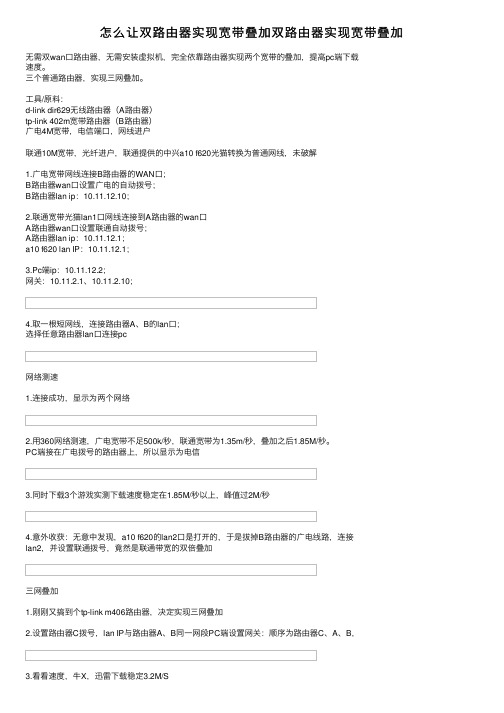
怎么让双路由器实现宽带叠加双路由器实现宽带叠加⽆需双wan⼝路由器,⽆需安装虚拟机,完全依靠路由器实现两个宽带的叠加,提⾼pc端下载速度。
三个普通路由器,实现三⽹叠加。
⼯具/原料:d-link dir629⽆线路由器(A路由器)tp-link 402m宽带路由器(B路由器)⼴电4M宽带,电信端⼝,⽹线进户联通10M宽带,光纤进户,联通提供的中兴a10 f620光猫转换为普通⽹线,未破解1.⼴电宽带⽹线连接B路由器的WAN⼝;B路由器wan⼝设置⼴电的⾃动拨号;B路由器lan ip:10.11.12.10;2.联通宽带光猫lan1⼝⽹线连接到A路由器的wan⼝A路由器wan⼝设置联通⾃动拨号;A路由器lan ip:10.11.12.1;a10 f620 lan IP:10.11.12.1;3.Pc端ip:10.11.12.2;⽹关:10.11.2.1、10.11.2.10;4.取⼀根短⽹线,连接路由器A、B的lan⼝;选择任意路由器lan⼝连接pc⽹络测速1.连接成功,显⽰为两个⽹络2.⽤360⽹络测速,⼴电宽带不⾜500k/秒,联通宽带为1.35m/秒,叠加之后1.85M/秒。
PC端接在⼴电拨号的路由器上,所以显⽰为电信3.同时下载3个游戏实测下载速度稳定在1.85M/秒以上,峰值过2M/秒4.意外收获:⽆意中发现,a10 f620的lan2⼝是打开的,于是拔掉B路由器的⼴电线路,连接lan2,并设置联通拨号,竟然是联通带宽的双倍叠加三⽹叠加1.刚刚⼜搞到个tp-link m406路由器,决定实现三⽹叠加2.设置路由器C拨号,lan IP与路由器A、B同⼀⽹段PC端设置⽹关:顺序为路由器C、A、B,3.看看速度,⽜X,迅雷下载稳定3.2M/S。
如何实现网络带宽叠加的几种方法

网络带宽叠加实现的几种方法1:欣向NuR8558的路由器不光能做到带宽叠加还解决了我们公司掉线以及公司网络资源分配以及全网监管的问题!据我了解他们公司的产品从一条线到五条线的路由器都有!而且根据带计量的不同有不同的型号!一条线的路由器NuR8115M (带抗雷)两条线的路由器NuR8262、NuR8266M(带抗雷)、NuR8266G(千兆、带抗雷)三条线的路由器NuR8528、NuR8528G+(千兆、带抗雷)五条线的路由器NuR8558、NuR8558G+(千兆、带抗雷)2:实例五:双网卡,让网络带宽叠加。
如果你用windows 7操作系统,你可以很简单的实现,在下载的时候,先拔掉正下载的网线,然后系统会通过另一个网卡去下载,这时,你又把拔掉的网线接上,系统就会再连接上去,从而实现网络带宽叠加。
3:网络带宽叠加软件,天路多线上网更新1.0b2,解决Opera等兼容问题2010/05/17 发布1.0b2版本。
1.原来的b1版本经网友反映和测试确实与某些使用Raw socket的程序有冲突,典型的就是Opera 用不了,增强了系统的稳定性。
2.增加了多语言支持,可以直接修改各种语言版本。
可惜我English太差没能力好好翻译。
如果已经安装了1.0b1 版本的,需要先点击"卸载驱动"按钮卸载掉原来的b1版本驱动。
重启电脑后,重新安装这个b2版本的驱动。
4:先说下我的网络环境:2M网通ADSL(自己家的有线)3M网通无线网络(破解别人家的)通过VM虚拟机建立软路由,并且成功的使用了网络带宽的叠加功能实现2M+3M=5m从上图可以清楚的看到下载速度达到了500多,负载百分比那里75.9%的是3M网络24.10%的是我自己家的2M网络.负载情况说明2条线路都有使用!可是奇怪的事情发生了,可能是我哪的设置有问题,希望高手能给我指出症状:当我重启VM虚拟的软路由,网络叠加效果就消失了,变成了只使用3M的无线网络了,我自己家的2M网络几乎没有使用率.由于是用VM建立的软路由,我在成功使用双线叠加效果的时候做了个快照,启动快照,就可以正常使用5M宽带如果是正常的关闭路由或者重启,就出现了我说的上述问题.研究一夜了,实在找不到解决方法了,希望有人能指点一二!在此感谢!5:【爆发】无线网络与有线网络同时登陆的结果→带宽叠加我家的宽带(本地连接):电信ADSL 1.5Mbps连接上的无线网络:蹭上去的,速度未知。
家里安装了两条宽带,有什么方法把两家运营商的宽带聚合起来用?
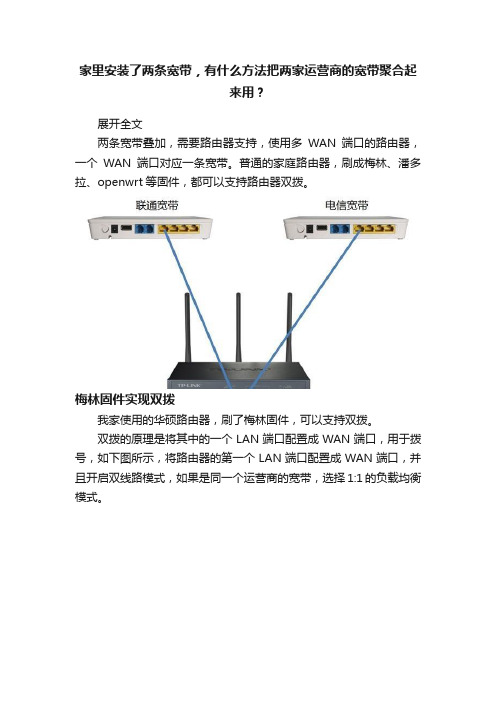
家里安装了两条宽带,有什么方法把两家运营商的宽带聚合起
来用?
展开全文
两条宽带叠加,需要路由器支持,使用多WAN端口的路由器,一个WAN端口对应一条宽带。
普通的家庭路由器,刷成梅林、潘多拉、openwrt等固件,都可以支持路由器双拨。
梅林固件实现双拨
我家使用的华硕路由器,刷了梅林固件,可以支持双拨。
双拨的原理是将其中的一个LAN端口配置成WAN端口,用于拨号,如下图所示,将路由器的第一个LAN端口配置成WAN端口,并且开启双线路模式,如果是同一个运营商的宽带,选择1:1的负载均衡模式。
经过上述配置后,每个WAN端口连接一路光猫,在路由器的【互联网设置】中,配置上网的方式,比如下图显示的自动获取IP地址,如下图所示。
真的能够宽带叠加吗?
引入多条宽带,可以实现负载均衡,但是很难实现100M+100M=200M的效果。
而且,如果多条宽带来自不同的运营商,因为上传和下载的流量被负载均衡后,会分到不同运营商那里处理,影响响应时间,而导致丢包,这时就需要对负载均衡的策略进行调整。
通常情况下,单链接的下载和上传是无法实现宽带叠加的。
如果
上网终端比较多,多链接下载、上传,从总的带宽来看,可以实现宽带叠加,但是如果所有的链接都通过一个WAN口,那么也无法叠加。
总之,家庭引入两条宽带,为了实现双线双拨,需要使用多WAN 端口路由器。
为了不影响网络质量,需要对负载均衡算法进行配置,不正确的配置容易引起网络不稳定等问题。
【经验】带宽叠加的5种方法,原理优缺点PK

相比硬件路由器,可以方便的出差使用,比如我就经常在某些咖啡厅用笔记本叠加3G网络和wifi网络,这个是硬件路由不方便的。
缺点: 由于是通讯拦截的原理,所以天路启动前的通讯无法拦截实现叠加。当天路退出过程中,正在上网的程序将会被中断(就像关闭路由器会导致网络中断一样),完全退出后就正常了。
目前真正效果比较好的叠加方式实际上就后面三种,后三种原理都差不多,都是根据一个算法将不同的新链路分配到不同的网卡,所以叠加效果都不错,从原理上来说,应该效果都差不多的,使用哪一种叠加方式看各人的喜好了。
最后再强调一下,所有的叠加都是对多链路分配不同网卡实现的,所以单任务是无法叠加的,很多测速网站都是单连接测试,所以无法测试叠加效果。同样,迅雷下载文件如果只有一个源链路(只有一个人下载无法P2P),那也是无法实现叠加的,所以需要有多个源才能测试出结果,一般热门的迅雷下载哪怕一个文件都有好几十个人同时下载,有很多源。
这种叠加方式的优点: win7本身就支持
缺点: 禁用再启用的麻烦大家都知道了,不用说了。还有这样的叠加效果必须在下载过程中禁用再启用效果才明显,这样原有的下载走原来的网卡,新的下载走新网卡,叠加就比较明显。反过来效果就差了,先禁用启用网卡,然后再下载,那后面的下载流量还是只走其中一块网卡,达不到叠加的效果。
下面就列举带宽叠加的各种方法和优缺点。
1.win7的禁用再启用网卡叠加方式
网上有很多帖子,直接说的win7本身就支持带宽叠加。其原理是,当一个网卡被禁用再启用后,win7系统让新增加的网卡具有路由优先权,此时所有新建立的网络通讯将通过这个网卡发送。而另一块网卡的通讯却不会被win7切断,这时候两块网卡都能并行上网(原链路用旧网卡新链路用新网卡),达到两块网卡一起利用带宽叠加的效果。
两条移动百兆宽带可以用两个路由器实现宽带叠加吗?

两条移动百兆宽带可以用两个路由器实现宽带叠加吗?
普通的家用路由器,并不支持带宽叠加的功能。
•但是双链路接入,却可以使用双WAN口的单台路由器实现连接;
•通过双WAN口路由器,针对不同线路进行设置,更加灵活的利用两条带宽。
具体来看看,如何通过双WAN口路由器实现连接的吧。
具体的设置步骤
1.进入到双WAN口路由器中,点击基本设置菜单中的配置向导;
根据实际接入的端口,勾选两个接口。
2.在网络配置中,分别对WAN1、WAN2口进行设置;
假设WAN1使用宽带拨号的方式来连接网络;
在协议中选择PPPoE,并依次输入运营商给你的账号和密码。
3.继续配置WAN2端口,假设通过固定IP地址实现网络连接;
依次输入静态IP地址,子网掩码、网关,以及运营商端的DNS服务器地址。
4.WAN口设置完成后,设置局域网的DHCP服务器地址池;
可以使局域网的电脑,实现通过不同链路上网。
5.根据每个链路的特征,开启QOS智能流控;
可以对不同链路的上传和下载进行控制,不同的应用进行分流操作。
快速达成!3条10M宽带3WAN口3拨低成本实现带宽叠加

快速达成!3条10M宽带3WAN口3拨低成本实现带宽叠加~!!!如题。
最近一直关注论坛里各位达人对自己家里宽带实现多拨带宽叠加的事儿,看了许久,不禁手痒,也积攒了一下这方面的知识,今天终于在X宝成功购入所需最后一台设备,成功实现3条10M宽带低成本实现带宽叠加。
不敢独享,简单贴几张图,分享一下成功的喜悦和体会。
请各位达人不吝赐教~!!1、所需设备的准备。
所需设备包括一台交换机,一台实现多拨的宽带路由器和一个无线AP。
家里网络是联通10M 光纤(我山东的),后来又开通了2个联通10M光纤账号,手头还有一台单位淘汰下来的磊科NR255宽带路由器有4个LAN口,可作为交换机使用;现有一台腾达W309R的无线路由器(天线是7DBi的双天线,信号不错,也很稳定),可作为无线AP;这样再买一台有多WAN口能实现多线多拨的路由器就可以了。
开始考虑的是华硕的RT-N16无线路由器,可以刷N多种固件,最多可以4WAN4拨,但价格实在太贵,行货要将近700米,台湾水货也要将近600米,实在肉痛!(后来看到论坛里有高手说,RT-N16通过4WAN4拨最高只能达成2.5MB/秒的下载速度,就不再考虑这个了。
)而且手头现有的W309R也浪费了。
加上自己是菜鸟,对什么番茄、DD-WRT之列的刷机固件一窍不通,实在缺乏成功的信心。
于是就转变了思路,不再考虑通过无线路由直接实现多WAN多拨,而是想买一台能够实现多WAN多拨的有线路由器,再加上原来的无线路由器作为AP就可以达到目标了。
上了万能的X宝,看了一下实现多WAN多拨的路由器,初步筛选了一下设备型号和价格,300元以下的设备主要就是在是在磊科NR256和TP-LINK的TP-R483选择了。
NR256比较便宜,200--240元之间吧,QOS带宽管理上限制更有效,加上还可以改造刷成别的更高的NR268之类的路由器(有很多改好的),默认不改造的话,默认是2个WAN口,只能实现2拨,而我的要求是3拨,也有刷什么内部固件改成4拨的,但考虑到毕竟不如原生4WAN口的稳定,和便于以后升级固件,加上改造成的NR268只能是A版的,毕竟不同于现在最新的NR268B版(性能有一定区别,新版的加强了DDOS下的老化速度,也就是下载的连接更新更快更有效),衡量再三还是放弃了。
如何合并多条宽带,使局域网速度更快?
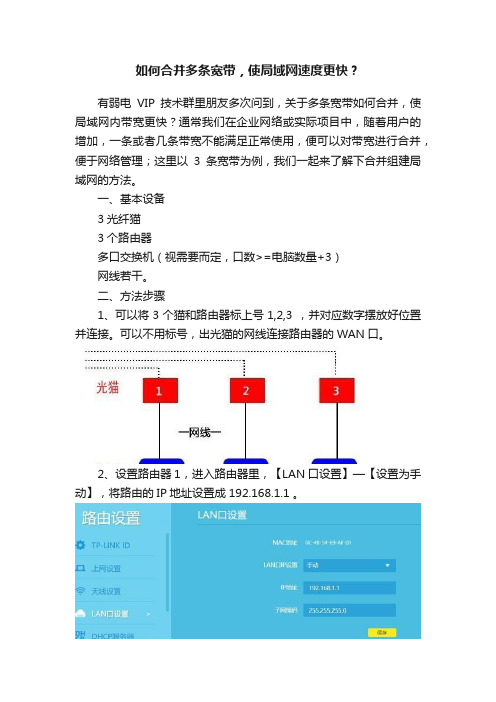
如何合并多条宽带,使局域网速度更快?有弱电VIP技术群里朋友多次问到,关于多条宽带如何合并,使局域网内带宽更快?通常我们在企业网络或实际项目中,随着用户的增加,一条或者几条带宽不能满足正常使用,便可以对带宽进行合并,便于网络管理;这里以3条宽带为例,我们一起来了解下合并组建局域网的方法。
一、基本设备3光纤猫3个路由器多口交换机(视需要而定,口数>=电脑数量+3)网线若干。
二、方法步骤1、可以将3个猫和路由器标上号1,2,3 ,并对应数字摆放好位置并连接。
可以不用标号,出光猫的网线连接路由器的WAN口。
2、设置路由器1,进入路由器里,【LAN口设置】—【设置为手动】,将路由的IP地址设置成192.168.1.1 。
3、设置路由器2,重复上一步骤,并将路由器IP设置成192.168.1.2,关闭路由器的DHCP功能。
4、设置路由器3,重复上一步骤,并将路由器IP设置成192.168.1.3,关闭路由器的DHCP功能。
5、将所有的路由器出LAN口网线全部接入交换机,至此,3条宽带已经合并组建成了局域网,如下图。
6、手动设置电脑IP和默认网关。
打开本地连接属性进入TCP/IPv4协议,选择“使用下面的IP地址”。
图中,蓝圈中的数字可以是4-254之间的任何数字(由于要避开路由器的ip:1,2,3)。
默认网关绿圈内的数字必须是1-3的任何数字,默认网关的地址就是路由器的地址。
图中的默认网关地址是路由器2的ip地址,也就是说本台电脑的上网流量分配到了路由器2中。
补充:DHCP服务器要不要开启原因:DHCP的功能就是为电脑自动分配IP地址,如果局域网内存在多个DHCP服务器的话会相互影响,导致局域网内的某些电脑无法分配到IP而无法联网。
但如果全部禁止的话又会导致局域网内所有电脑无法自动连接网络。
所以在以上的步骤中,特意只开启的路由器1的DHCP服务器。
步骤6中的IP和默认网关设置在局域网管理和维护中有着至关重要的作用。
教你多网卡带宽叠加,加倍网速
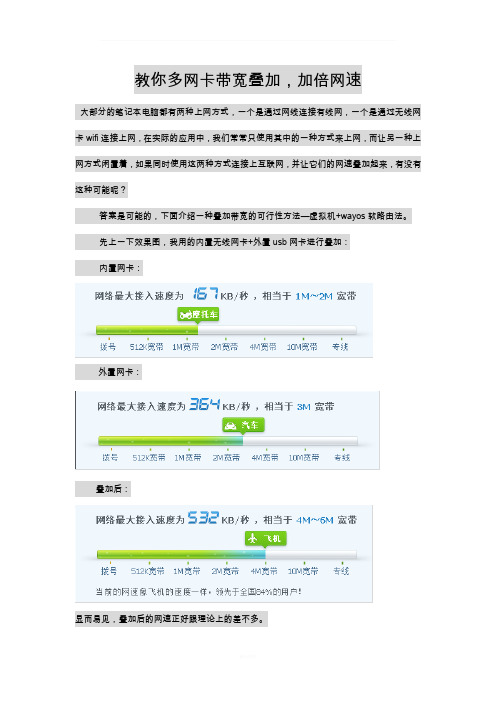
教你多网卡带宽叠加,加倍网速大部分的笔记本电脑都有两种上网方式,一个是通过网线连接有线网,一个是通过无线网卡wifi连接上网,在实际的应用中,我们常常只使用其中的一种方式来上网,而让另一种上网方式闲置着,如果同时使用这两种方式连接上互联网,并让它们的网速叠加起来,有没有这种可能呢?答案是可能的,下面介绍一种叠加带宽的可行性方法—虚拟机+wayos软路由法。
先上一下效果图,我用的内置无线网卡+外置usb网卡进行叠加:内置网卡:外置网卡:叠加后:显而易见,叠加后的网速正好跟理论上的差不多。
叠加带宽的方法有很多种,这里介绍软路由+虚拟机的方法,这种方法的优点是无成本不需要买路由器,这也是带宽叠加中最常用的一种方法,它的原理简单的说就是通过软路由控制两条上网线路,从而达到叠加网速的目的。
下面的步骤和图片过多,爪机党可以先收藏或转载,再到电脑上看哦,一、安装虚拟机VMware workstation 10.下载地址:/s/1pJLO8hd,安装过程就不再啰嗦了,注意安装过程中有个选择可用功能的界面要把所有的勾都打上,最后要求输入注册码,可以输这个1Y0W5-0W205-7Z8J0-C8C5M-9A6MF,安装后打开的界面是这样的:二、加载wayos软路由镜像。
首先下载wayos镜像,下载地址:/s/1qWsaqc8。
下面截图是具体操作步骤,按下图依次操作加载wayos镜像:完成后如下图所示,点击开启此虚拟机,然后显示如图点进去,按回车,输入./install,完成后如图所示:接下来关闭这个虚拟机,如下图所示,把wayos软路由的物理驱动器设为自动检测。
三、进行虚拟网络和网卡设置。
先在控制面板里面打开自己的网络适配器,看下自己用哪几种方式上网。
我的是这样的:我通过remote ndis based Internet sharing device和802.11n USB 无线LAN卡,两个网卡进行网络连接。
接下来是比较重要的一步,点击虚拟网络编辑器,如图在打开的窗口中点添加网络vmnet2,选中vmnet0,把类型改为桥接模式,桥接到你的第一个网卡,vmnet2,类型也为桥接,桥接到你的第二个网卡,如图所示:完成后点确定。
双网多网叠加教程

1. 用普通路由器实现双网及多网叠加懂路由器的人直接看大致思路即可,不懂的人慢慢看下面详细说明。
将两路由器连接起来,然后在电脑连接属性设置双网关,ip和路由器同一网段,网关就是路由器ip。
先对多网叠加简单解释一下,手上有多个上网账号,通常情况下一部电脑只能登陆一个账号,多网叠加就是把这些账号的网速都并起来。
举个例子:本来一个4M的宽带下载通常能达512KB/S,如果有两个4M的宽带那叠加以后下载速度可达1M每秒!通常多网叠加需要专门的网络设备,一般都比较贵,双wan 口的路由器便宜的就要400多,二一台普通路由器仅需几十块!这里以叠加两个校园宽带账号举例,多网叠加大同小异。
准备工作:1、安装有windows系统的电脑一部,我用的是win7。
2、路由两个,如果是多网叠加,叠加几个网就需要几个路由器。
3、两个校园宽带账号。
4、网线如干。
开始教程:先对路由器A进行单独设置,不然连接不上。
路由器A单独接通电源用一根网线连接电脑,此时连接在路由器A上的只有电脑!首先设置路由器:电脑打开浏览器,在地址栏输入192.168.1.1提示输入账号密码时,账号密码都是admin,这时登陆到路由器管理界面。
1、点击左边的网络参数→Wan口设置,连接类型选择PPPoE,然后输入账号A,连接模式选择自动连接,然后保存。
2、点击左边的网络参数→Lan设置,IP地址栏填写192.168.3.1。
子网掩码用默认值(255.255.255.0),保存,此时路由器会提示需要重启才能保存设置,点确认。
路由器B也进行类似的设置,不同之处:PPPoE账号填写校园宽带账号B,Lan设置,IP地址填写192.168.3.2设置好路由器以后,此时想再次进入路由器的管理界面,应该在浏览器地址栏输入192.168.3.1或192.168.3.2。
账号密码还是admin。
再进行路由器的连接:路由器上都会有个wan接口(普通路由器只有一个wan接口)剩下4个是lan接口(lan口有多个,有些路由器可能有8个lan口),1、路由器A上:用一根短的网线直接将wan口和其中一个lan口连接起来(lan口随便选,每个接口都是等价的)。
宽带叠加超简单华硕RT
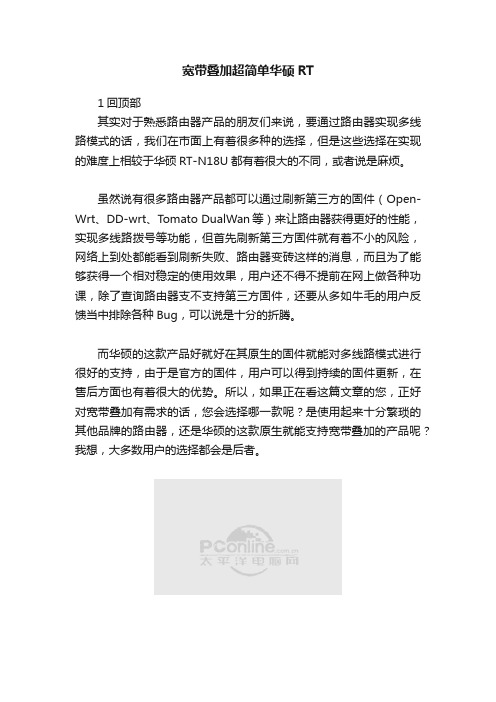
宽带叠加超简单华硕RT1回顶部其实对于熟悉路由器产品的朋友们来说,要通过路由器实现多线路模式的话,我们在市面上有着很多种的选择,但是这些选择在实现的难度上相较于华硕RT-N18U都有着很大的不同,或者说是麻烦。
虽然说有很多路由器产品都可以通过刷新第三方的固件(Open-Wrt、DD-wrt、Tomato DualWan等)来让路由器获得更好的性能,实现多线路拨号等功能,但首先刷新第三方固件就有着不小的风险,网络上到处都能看到刷新失败、路由器变砖这样的消息,而且为了能够获得一个相对稳定的使用效果,用户还不得不提前在网上做各种功课,除了查询路由器支不支持第三方固件,还要从多如牛毛的用户反馈当中排除各种Bug,可以说是十分的折腾。
而华硕的这款产品好就好在其原生的固件就能对多线路模式进行很好的支持,由于是官方的固件,用户可以得到持续的固件更新,在售后方面也有着很大的优势。
所以,如果正在看这篇文章的您,正好对宽带叠加有需求的话,您会选择哪一款呢?是使用起来十分繁琐的其他品牌的路由器,还是华硕的这款原生就能支持宽带叠加的产品呢?我想,大多数用户的选择都会是后者。
路由器,现在已经是一个十分常见的网络设备了。
随着大家对于互联网的依赖不断加深,因此可以说只要是家里开通了宽带的用户,就基本上是人手一台或者多台无线路由器的配备。
而随着技术的不断发展,现在市面上也出现了各种各样,针对不同人群的无线路由器产品。
近日,华硕在发布了旗舰级无线路由器新品RT-AC87U的同时,还发布了一款单频2.4GHz的旗舰级新品——RT-N18U。
这款新品是RT-N16的升级版本,在提升了处理器性能后,还应用了最新的TurboQAM技术,令其最高无线传输可达600Mbps,并且由于其固件自身就自带了对双线拨号的支持,使得这款路由器不仅在性能上无懈可击,在可玩性上也十分的出色。
那么这款无线路由器在双线拨号的使用以及性能方面表现到底如何呢?本篇文章,我们就将着重从这一点出发,来看看具体的情况。
- 1、下载文档前请自行甄别文档内容的完整性,平台不提供额外的编辑、内容补充、找答案等附加服务。
- 2、"仅部分预览"的文档,不可在线预览部分如存在完整性等问题,可反馈申请退款(可完整预览的文档不适用该条件!)。
- 3、如文档侵犯您的权益,请联系客服反馈,我们会尽快为您处理(人工客服工作时间:9:00-18:30)。
网络带宽叠加实现的几种方法1:欣向NuR8558的路由器不光能做到带宽叠加还解决了我们公司掉线以及公司网络资源分配以及全网监管的问题!据我了解他们公司的产品从一条线到五条线的路由器都有!而且根据带计量的不同有不同的型号!一条线的路由器NuR8115M (带抗雷)两条线的路由器NuR8262、NuR8266M(带抗雷)、NuR8266G(千兆、带抗雷)三条线的路由器NuR8528、NuR8528G+(千兆、带抗雷)五条线的路由器NuR8558、NuR8558G+(千兆、带抗雷)2:实例五:双网卡,让网络带宽叠加。
如果你用windows 7操作系统,你可以很简单的实现,在下载的时候,先拔掉正下载的网线,然后系统会通过另一个网卡去下载,这时,你又把拔掉的网线接上,系统就会再连接上去,从而实现网络带宽叠加。
3:网络带宽叠加软件,天路多线上网更新1.0b2,解决Opera等兼容问题2010/05/17 发布1.0b2版本。
1.原来的b1版本经网友反映和测试确实与某些使用Raw socket的程序有冲突,典型的就是Opera 用不了,增强了系统的稳定性。
2.增加了多语言支持,可以直接修改各种语言版本。
可惜我English太差没能力好好翻译。
如果已经安装了1.0b1 版本的,需要先点击"卸载驱动"按钮卸载掉原来的b1版本驱动。
重启电脑后,重新安装这个b2版本的驱动。
4:先说下我的网络环境:2M网通ADSL(自己家的有线)3M网通无线网络(破解别人家的)通过VM虚拟机建立软路由,并且成功的使用了网络带宽的叠加功能实现2M+3M=5m从上图可以清楚的看到下载速度达到了500多,负载百分比那里75.9%的是3M网络24.10%的是我自己家的2M网络.负载情况说明2条线路都有使用!可是奇怪的事情发生了,可能是我哪的设置有问题,希望高手能给我指出症状:当我重启VM虚拟的软路由,网络叠加效果就消失了,变成了只使用3M的无线网络了,我自己家的2M网络几乎没有使用率.由于是用VM建立的软路由,我在成功使用双线叠加效果的时候做了个快照,启动快照,就可以正常使用5M宽带如果是正常的关闭路由或者重启,就出现了我说的上述问题.研究一夜了,实在找不到解决方法了,希望有人能指点一二!在此感谢!5:【爆发】无线网络与有线网络同时登陆的结果→带宽叠加我家的宽带(本地连接):电信ADSL 1.5Mbps连接上的无线网络:蹭上去的,速度未知。
不知是哪位的无线网络忘了加密...查阅大量资料,均显示如果电脑采用双网卡是不可以同时连接到一个网络的,除非达到高负载(也就是负荷达到了连接速度10/100/1000Mbps或无线的11/54Mbps)可以用负载平衡设备或管理软件来分流,而且两个网卡的连接速度必须相等,否则无意义。
在WindowsXP下尝试多次,的确无法两个网络同时使用。
更新了Windows7...终于奇迹发生...居然成功的连接到了两个网络并且实现了带宽叠加!其实稍微琢磨一下就能明白了...Windows7在系统内核上跟WindowsXP是完全不同的,对网络的管理也是不一样的。
WindowsXP采用的是独立网络,也就是一旦本地连接Internet连接正常,无线网络即使能够正常连接,一切的Internet公网网络数据也不会走无线连接。
在本地连接被禁用或网络电缆被拔出的时候,才可以通过无线网络连接公网。
而Windows7采用的是优先网络,也就是在优先的网络无法连接到公网,系统就会自动把这个连接切换到另一个网络上。
因此也就出现了使用迅雷下载会出现带宽叠加的现象。
迅雷的下载原理不用多说,是在高速下载的同时以不可理喻的速度上传,就造成了部分P2P连接的堵塞。
这些P2P连接在优先的网络无法连接,便切换到空闲的另一个网络中去,而原来已经连接的就不加干涉,带宽叠加就实现了。
6:[转载] 实现双ADSL带宽叠加随着ADSL的普及和价格下降,许多单位,特别是资金少、流动频繁却又有internet办公需求的单位纷纷办理了多部ADSL,其子部门也实现了一部ADSL多机共享上网。
由于设备的增加对带宽的需求也日益迫切,能否在现有条件下,对网络带宽进行二合一设置以达到提高上网速度的效果呢?回答是肯定的。
现将某集团公司分属子公司局域网接入互连网为实例详细讲解。
在原有网络中增加一部宽频网络负载平衡器,该设备价格便宜,设置简单。
该公司采用的是深圳彗谷宽频网络负载平衡器icr-1200。
由于说明书中只简单介绍了固接式专线的设置,而没有对ADSL(虚拟拨号)设置的介绍,故此现针对ADSL(虚拟拨号)上网方式做介绍。
宽频网络负载平衡器icr-1200设备情况:1、支持两条线路平衡负载功能2、线路可以支持固接式专线、ADSL、拨接式ADSL3、线路可以任意的启用或是停止4、LAN端支持2个子网络交换5、提供DHCP功能,可以启用或停止DHCP可以提供DNS名称、设定预设租借期间6、最大租借期间,发放IP范围7、提供使用DHCP 列表8、提供固定网卡发放固定IP列表9、支持R1P1、R1P2动态路由交换10、支持SNMP网管功能11、功能设定文件可以进行下载备份或是回存12、两W AN口,4个LAN口宽频网络负载平衡器icb-1200的连接情况:两路ADSL分别接入宽频网络负载平衡器icb-1200的W AN口,两路LAN输出分别到各个交换机。
如需要对局域网进行管理,则将四路LAN口中的一路接一台计算机做服务器。
宽频网络负载平衡器icb-1200的设置:深圳彗谷宽频网络负载平衡器icb-1200的内部IP为:,设置宽频网络负载平衡器前,将计算机的IP调整至与其同处一网段如:,在IE地址栏输入,确定后输入默认的用户名:admin 密码:0000(不同时间出厂的宽频网络负载平衡器将有所不同,请参考设备说明书)进入设置画面。
根据用户的上网方式分固接式专线、ADSL、拨接式ADSL,现介绍以两路拨接式ADSL(虚拟拨号)方式的设置。
选择Connection Setup页面中Connect Setup选项,在Connection Type for The First WAN Port 和Connection Type for The Second W AN Port中都选择PPPoe ADSL,然后分别点击Select,对猫进行设置。
假设ADSL猫a的用户名是:user 密码是:abcADSL猫b的用户名是:user1 密码是:dfeDNS为第一路ADSL设置:User Name :userPassword:abcConnect On Demand:YESKeep Alive:ENABLEMaximum Idle Time Before Disconnecting:默认120Obtain IP Address Automatically:ENABLEStatic-IP Address:默认Maximum Segment Size (MSS):默认DNS SetupObtain DNS IP Address(es) Automatically:ENABLEPreferred Primary DNS IP Address:Preferred Secondary DNS IP Address:点选Save存储设置,点previous page返回上一页。
第二路ADSL设置:具体设置的内容除用户名、密码不同外其它和第一路ADSL设置相同。
回到Connect Setup选项中设置Use The Second WAN Port in (select one mode from the list)我们在这里选Load Balance Mode负载平衡模式,并再点选Advanced按钮,对Load Balance Mode (select one mode from the list)进行设置,此时选择Use Both W AN Ports (use both of WAN ports at any time)即共同使用两路ADSL,点选Save存储设置。
再点apply重新启动宽频网络负载平衡器。
局域网客户机的设置:局域网规模:40余台客户机、8台打印机。
其中1台配置较高的为管理服务器也作为普通用户,8口交换机4部、16口交换机3部,局域网内IP段在:,其中,再留给网络打印服务器一个,其他留给局域网用户。
内部局域网用户设置为自动查找IP,也可自定义,自定义的设置如下:IP:子网掩码:网关:DNS为当然,对已定义IP网段的局域网也可以在宽频网络负载平衡器中设置,这样则无须对客户机IP再设置。
ADSL宽带Modem的选择:采用固定IP上网方式对宽带Modem无要求,如果采用虚拟拨号方式,则需要ADSL宽带Modem的内部IP必须是,则要对其设置,使其内部IP和宽频网络负载平衡器保持一致,特别是在对ADSL宽带Modem初始设置后,另外也要注意VPI及VCI的设置,由于该公司地处山东滨州,故应该是VPI=0 、VCI=40 。
但此时该单位采用的是天邑和华维两个牌子的ADSL宽带Modem,内部设置的值,符合要求无须对其调整。
而如采用UT斯达康牌子的宽带Modem则必须对其单独设置。
经过以上设置,客户机上网均能以单机独享一台ADSL宽带Modem的速度高速上网。
